
絵の品質をアップさせるために「ネガティブプロンプト」が有効らしいけど、何を入力すればいいかよくわからないなぁ…😵

EasyNegativeを使うと、1つのワードで絵の品質を高められます✨
Stable Diffusionで絵を生成する際に、ネガティブプロンプトに「望ましくない描写」を指定すると絵の品質が高まることが知られています。
ここでの望ましくない描写とは「worst quality(最低の品質)」「bad anatomy(おかしな体)」「extra digit(指が余分)」など、絵にとって一般的に好ましくない事柄のことです。
ですが、これらの描写を並べていくと、下のように長文になって入力がとても面倒ですね。
bad anatomy,blurry,low quality,error,text,fewer digits,cropped,signature,username,normal quality,bad hands,watermark,worst quality,missing fingers,extra digit,lowres,missing arms,bad feet,long neck,bad proportions,ugly,disfigured,duplicate,extra legs
この問題を解決してくれるのが「EasyNegative」という追加機能です。
ネガティブプロンプトに「EasyNegative」というワードを入力するだけで、絵の品質を向上させることができます。
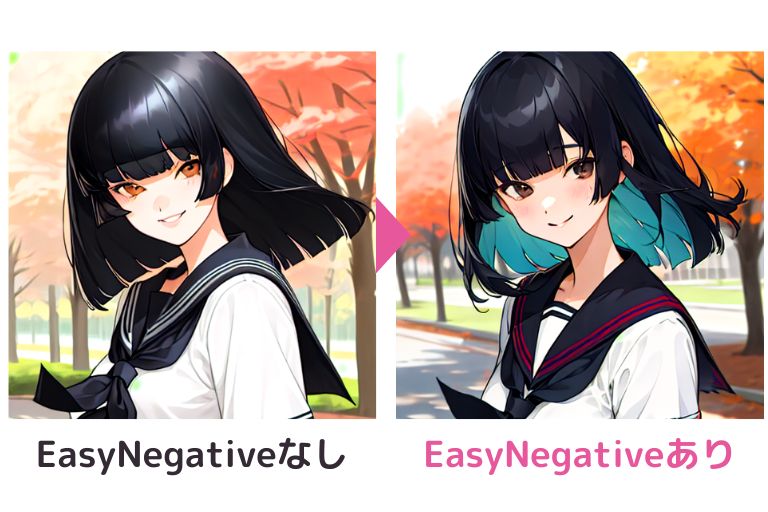
本記事では、誰でも簡単に絵の品質を高められる「EasyNegative」の導入方法や使い方について解説します。この記事を読んで絵の品質をワンランクアップさせましょう!
- 簡単に絵の品質を向上させたい
- ネガティブプロンプトを毎回打つのが大変
- よく聞く「EasyNegative」が何なのか知りたい
EasyNegativeってなに?
EasyNegativeはCounterfeitというAIモデル向けに開発されたembeddings(追加機能の一種)です。
簡単に言うと、ネガティブプロンプトに「EasyNegative」というワードを指定するだけで、絵の品質が向上します。
もともとはCounterfeit向けの機能ですが、他のモデルに対しても有効となる場合があり、モデルの推奨パラメータとして使用を推奨されていることもあります。
効果
CounterfeitでEasyNegativeのあり・なしで絵がどのように変わるかを比較しました。
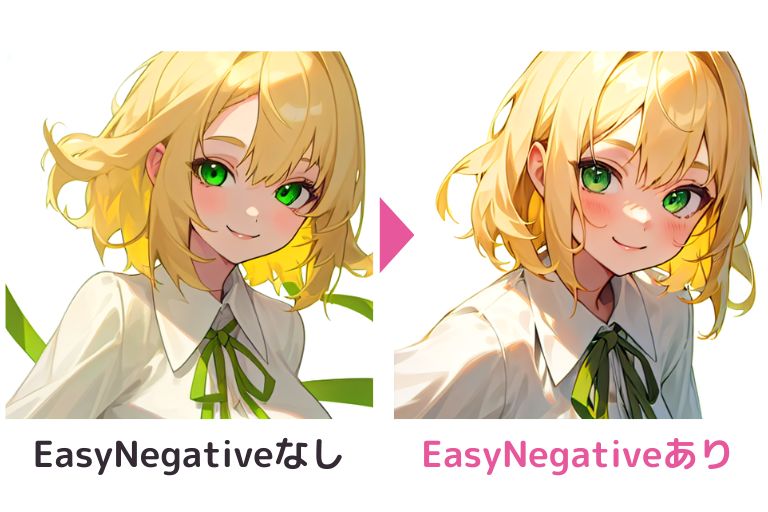
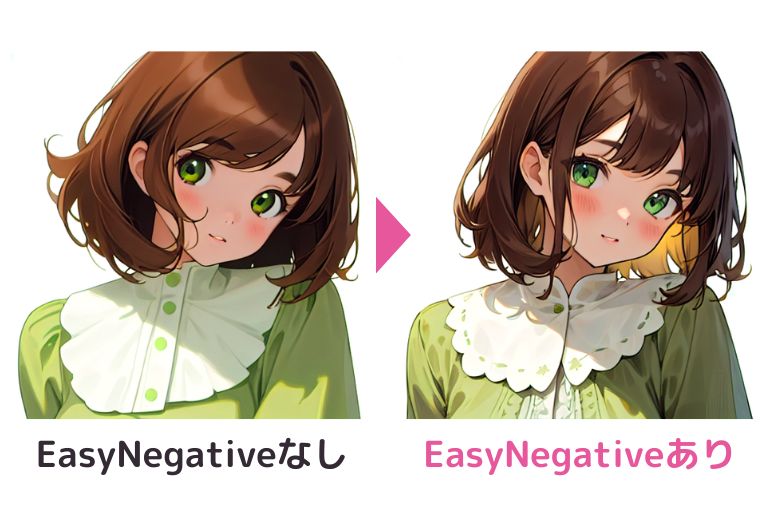
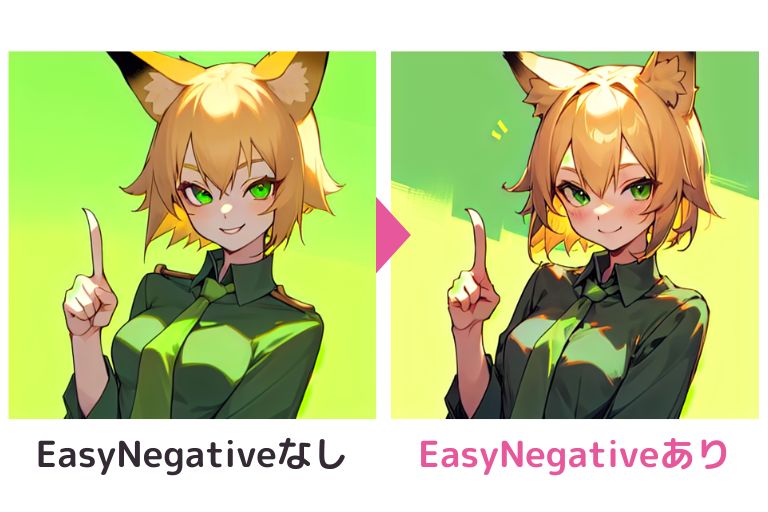
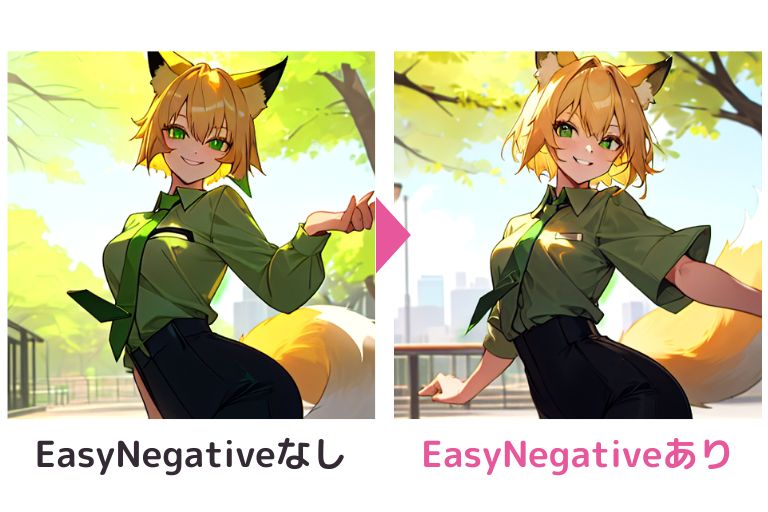
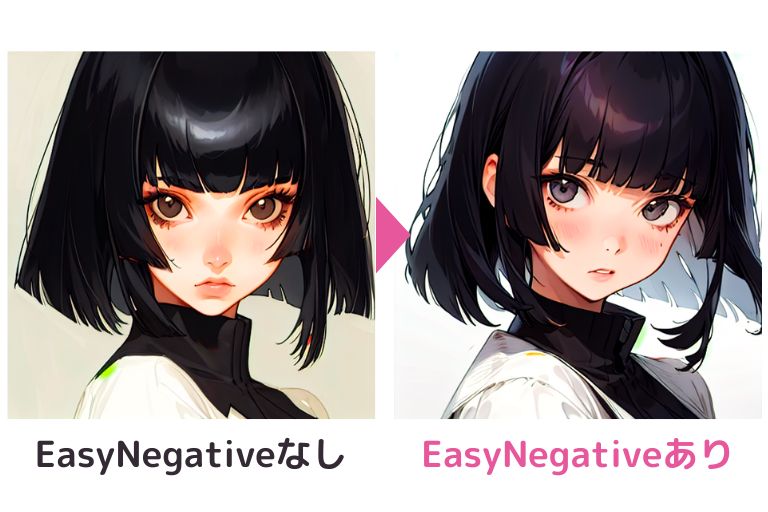
EasyNegativeを指定することで、全体として以下のような傾向になるようです。
- 描き込みが精細になる(髪や服のシワ、瞳など)
- 塗りに厚みが増す
- 陰影が細かくなる
- 顔がアニメ調になる
導入方法
EasyNegativeにはV1とV2の2つのバージョンがあります。これら2つに優劣はなく大きな違いもないので、どちらか好きな方をお好みで選ぶとよいと思います。
ここでは、EasyNegativeV1のダウンロード方法について説明します。
下記のページにアクセスし、「EasyNegative.safetensors」の横にあるダウンロードボタンをクリックして、ファイルをダウンロードします。
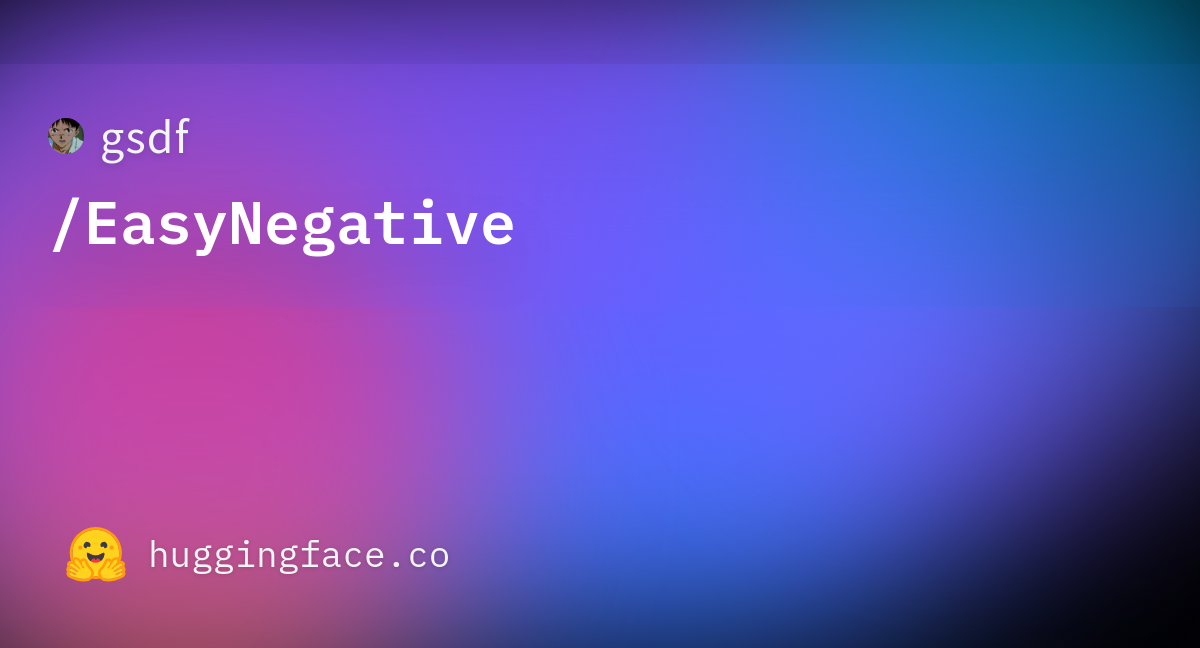
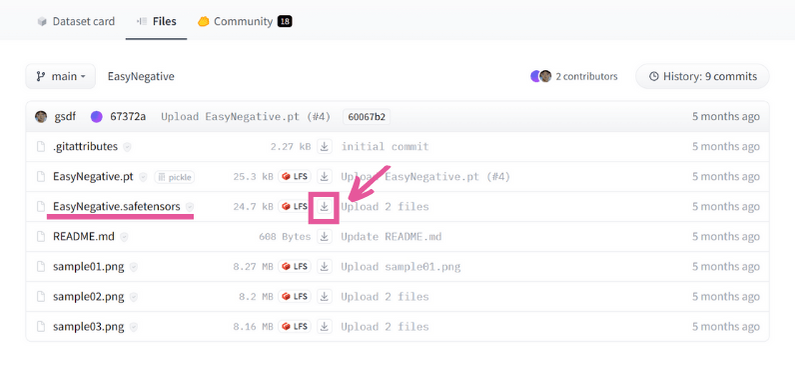
次に、ダウンロードしたファイルを、Stable Diffusion WebUIがインストールされているフォルダの下にある「stable-diffusion-webui > embeddings」に格納します。

EasyNegative V2を使いたい場合は、以下のページから「EasyNegativeV2.safetensors」をダウンロードしてください。
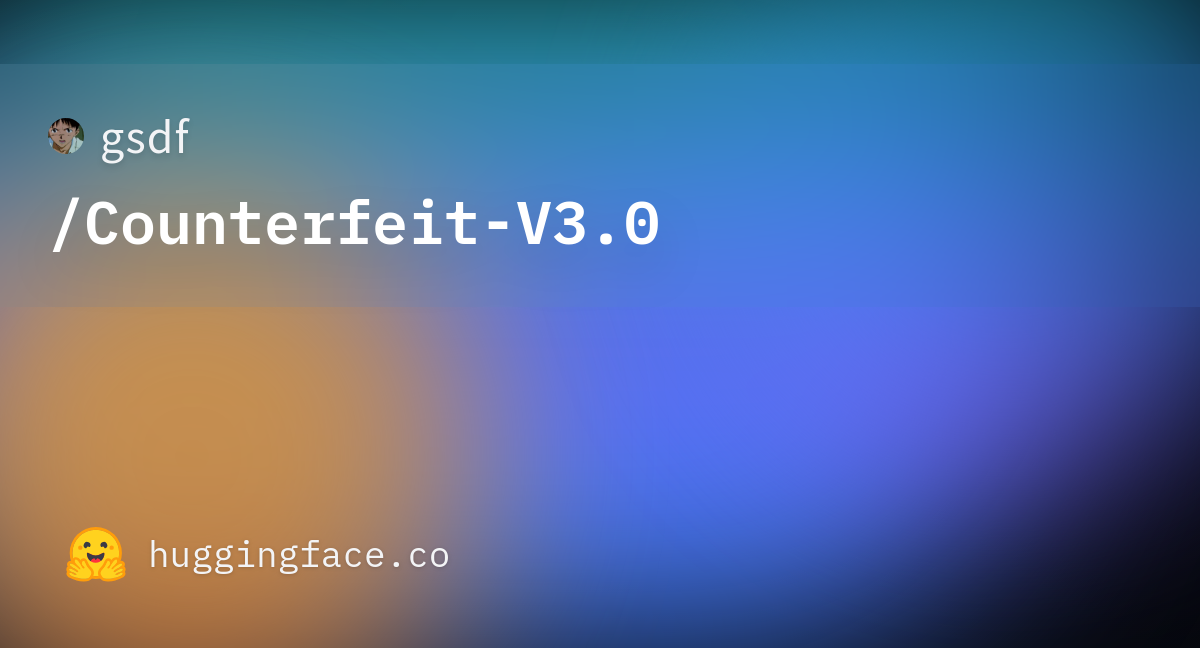
ダウンロードしたファイルはV1と同じように、「stable-diffusion-webui > embeddings」に格納してください。
使い方
ネガティブプロンプトを入力する際に、Generateボタンの下にある「花札のボタン」をクリックします。
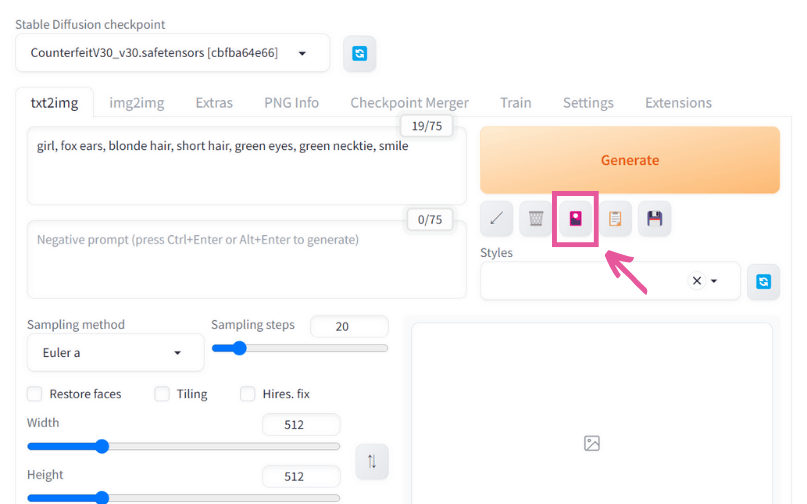
ネガティブプロンプトの入力欄の下の方に、新たに「Textual Inversion」というタブが表示されます。この中にあるEasyNegativeをクリックすると、ネガティブプロンプトに「EasyNegative」と入力されます。あとは、いつも通りに絵を生成すればOKです。
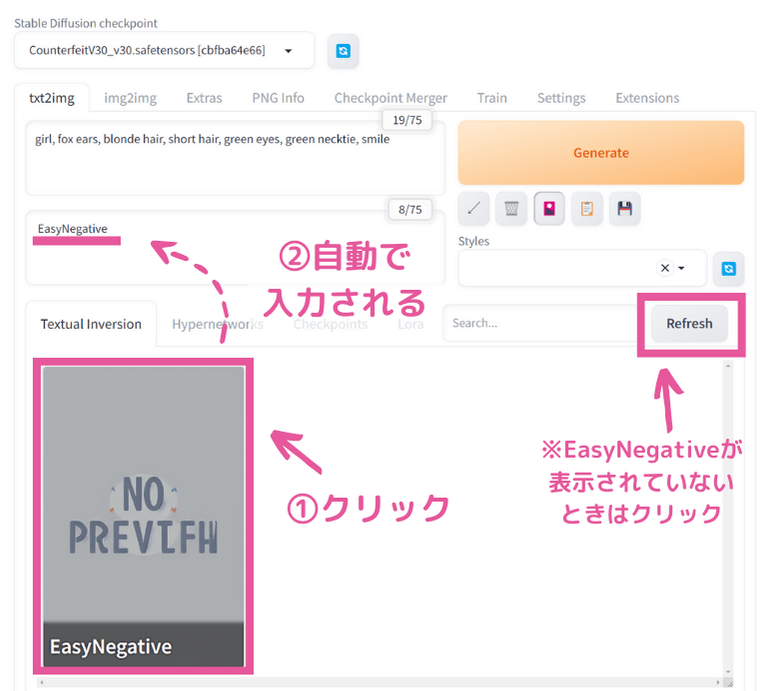
EasyNegative V2の場合は、ネガティブプロンプトに「EasyNegativeV2」と入力します。
どのモデルで有効なのか
EasyNegativeはCounterfeit向けに開発されたものなのですが、他のモデルに対しても一定の効果があると言われています。
ここでは絵柄の異なるいくつかの代表的なモデルでEasyNegativeの効果を比較してみましょう。
便宜上、各モデルを「精細系モデル」「デフォルメ系モデル」「カトゥーン系モデル」と分類して、それぞれの傾向を確認してみましょう。
なお、ここでは公平な比較のために、プロンプトやパラメーターはどのモデルでも同じにしています。
精細系モデル
線の描き込みや塗りが「精細なモデル」で比較してみましょう。
全体として、EasyNegativeの効果が顕著です。線画がより細やかになり、顔の造形も整っているように感じます。
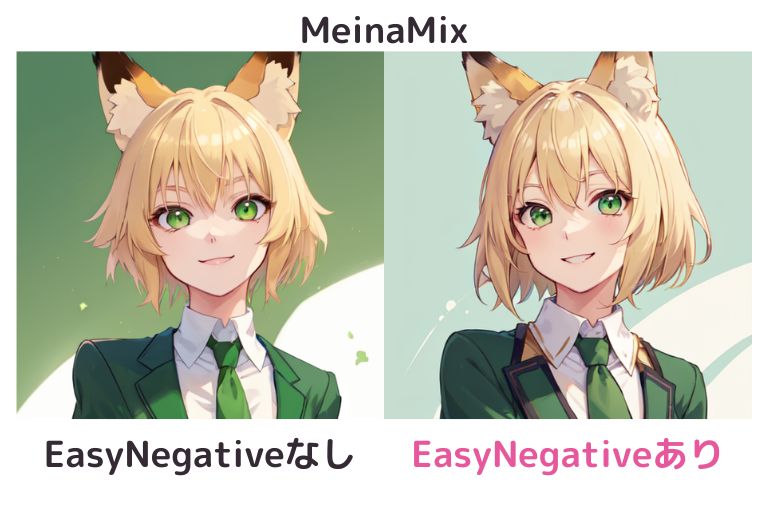


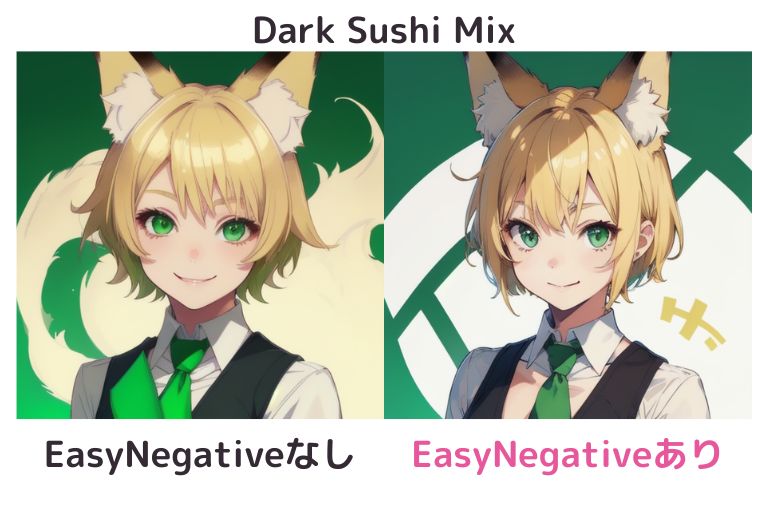
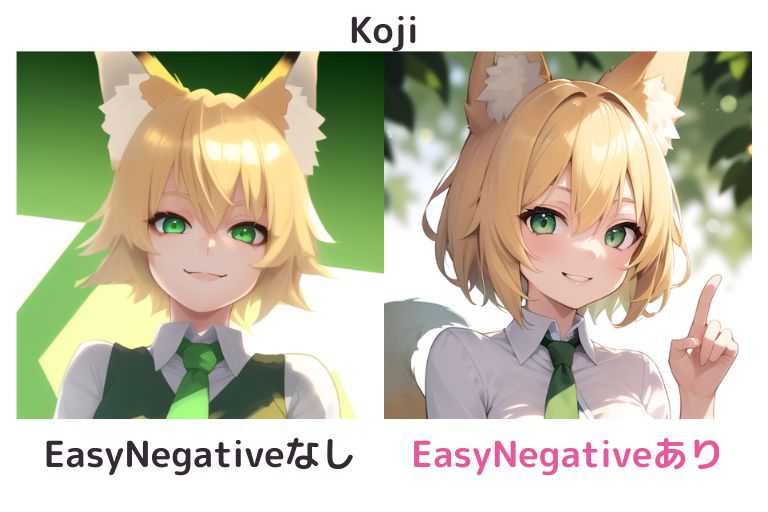
デフォルメ系モデル
ちびキャラに代表されるような「デフォルメ系モデル」では、精細系モデルほどEasyNegativeの効果が見られません。
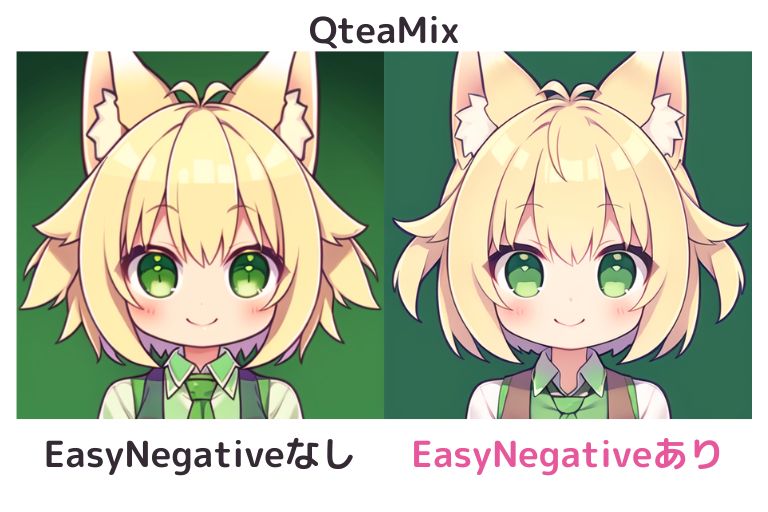
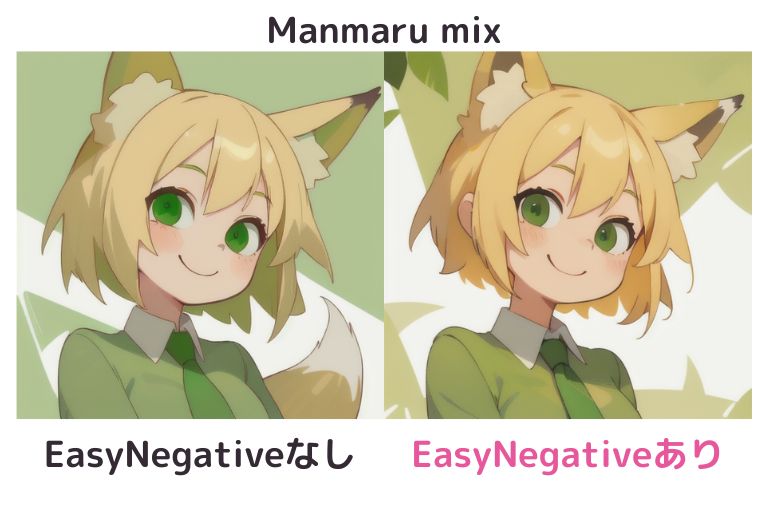
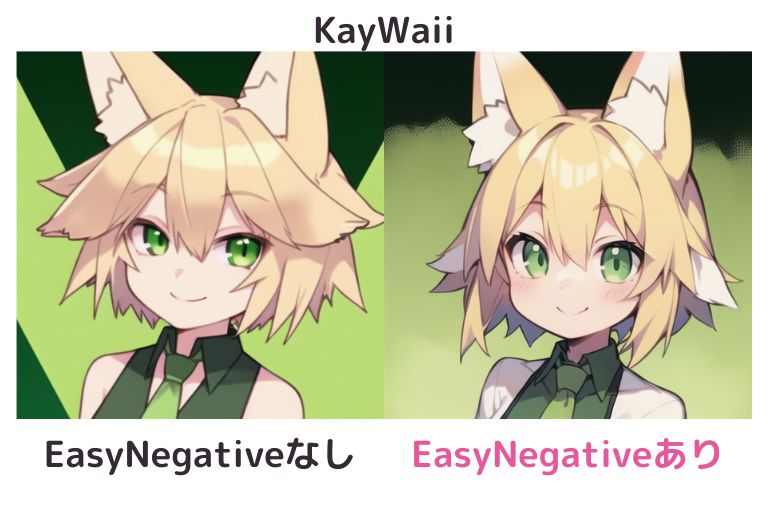
カトゥーン系モデル
いわゆるアメコミなどの「カトゥーン系」モデルでは、EasyNegativeによって顔の印象がやや変わります。日本のアニメ風に寄っているように見えます。
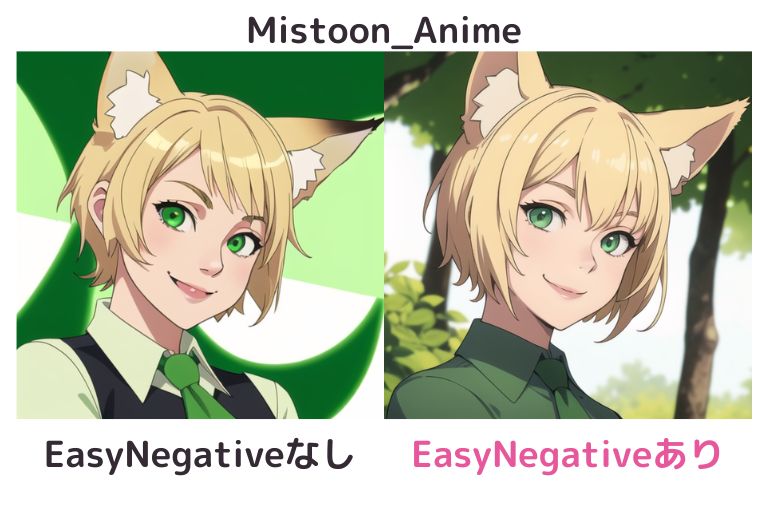
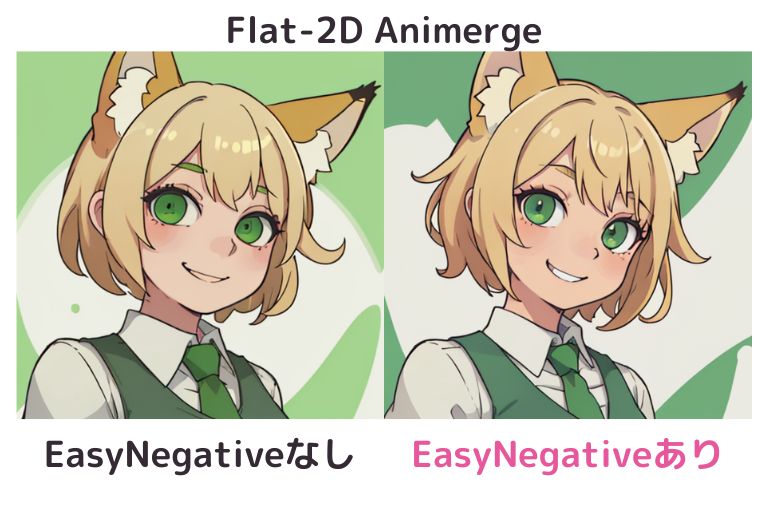
モデルごとの傾向まとめ

筆者が試した限りでは、以下のような傾向がありそうです
- 精細系モデルでは、EasyNegativeの効果が顕著。絵の精細度がより向上する。
- デフォルメ系モデルでは、大きな効果は見られない。
- カトゥーン系モデルでは、顔の造形がやや日本アニメ風寄りに変わる。
これは一例に過ぎませんので、あくまで参考程度にとどめていただくようお願いします。

みんなのお気に入りモデルでEasyNegativeを試してみてね♪




コメント